许多网友向小编反映不知道怎么下载ADBlock广告过滤大师?下载完成后不知道怎么安装?今天极速小编为大家提供一个安装教程,希望对大家有帮助!首先我们下载ADBlock广告过滤大师(下载地址:http://www.jisuxz.com/down/38654.html),下载完成后点击打开文件夹找到下载的压缩文件。
解压后双击安装文件“ADBlockSetup.exe”出现安装界面:

我们进入到ADBlock广告过滤大师安装向导。安装向导将指引你完成ADBlock广告过滤大师的安装进程。在开始安装之前,建议先关闭其他所有应用程序。这将允许“安装程序”更新指定的系统文件,而不需要重新启动你的计算机。点击取消会关闭安装向导。点击下一步继续安装进程;
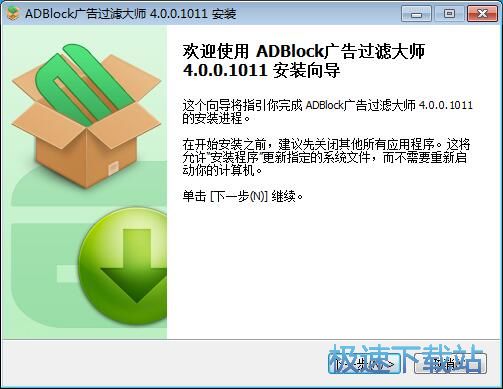
接下来我们要阅读ADBlock广告过滤大师的授权协议。请仔细阅读下列许可协议。您在继续安装前必须同意这些协议条款。如果你点击取消,安装程序将会关闭。点击我接受继续安装进程;
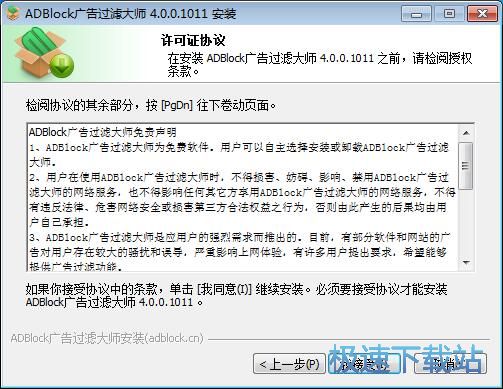
接下来我们要阅读ADBlock广告过滤大师的提醒。点击勾选我了解了然后点击下一步继续安装进程;
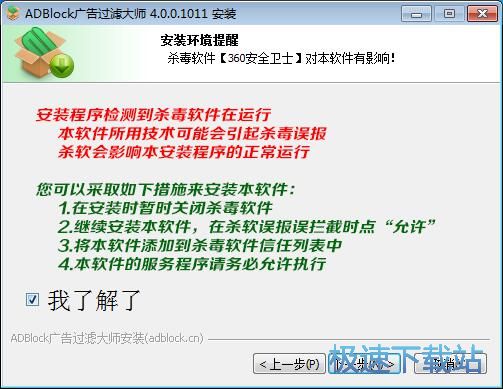
这一步我们需要确定ADBlock广告过滤大师的安装路径,安装程序有默认的安装路径:C:\Program Files\ADBlock,安装ADBlock广告过滤大师需要16.3MB的磁盘空间。需要修改路径的朋友可以点击浏览,选择需要安装的文件夹后,点击确定就可以修改安装路径了。点击安装就可以开始将ADBlock广告过滤大师安装到电脑上;
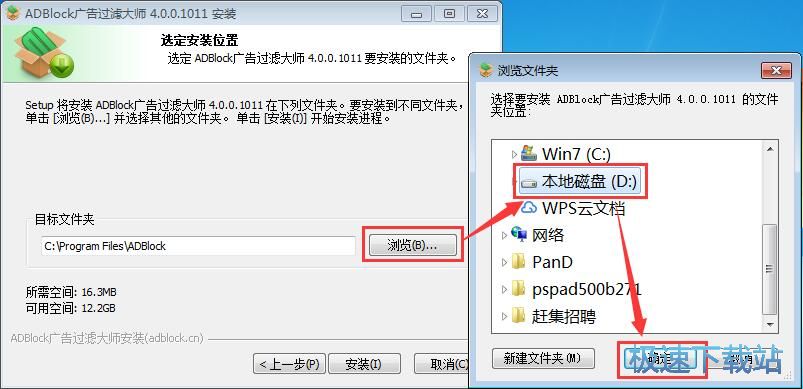
正在安装ADBlock广告过滤大师,安装程序正在将ADBlock广告过滤大师的文件安装到指定文件夹中;

安装完成,安装程序已经成功在您的电脑上安装了ADBlock广告过滤大师。安装向导会提示安装完成,这里有一个勾选项,运行ADBlock广告过滤大师。如果不需要马上运行,取消勾选即可。点击完成退出安装向导。
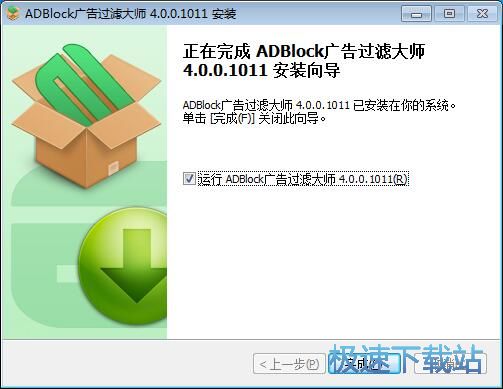
ADBlock广告过滤大师的安装教程就讲解到这里,希望对你们有帮助,感谢你对极速下载站的支持!